Рекламное объявление
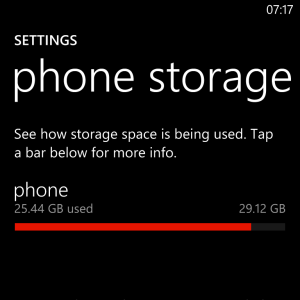 Я почти заполнил 32 ГБ внутренней памяти на моем Nokia Lumia 920 Обзор Nokia Lumia 920Пару недель назад Nokia представила миру два новых устройства: Nokia Lumia 925 и Nokia Lumia 928. На высшем уровне устройств Windows Phone 8, эти два смартфона будут только ... Подробнее . Без возможности расширения слота для карт памяти microSD мне придется тратить время на управление данными, хранящимися на моем телефоне, на удаление фотографий и видео, которые мне больше не нужны.
Я почти заполнил 32 ГБ внутренней памяти на моем Nokia Lumia 920 Обзор Nokia Lumia 920Пару недель назад Nokia представила миру два новых устройства: Nokia Lumia 925 и Nokia Lumia 928. На высшем уровне устройств Windows Phone 8, эти два смартфона будут только ... Подробнее . Без возможности расширения слота для карт памяти microSD мне придется тратить время на управление данными, хранящимися на моем телефоне, на удаление фотографий и видео, которые мне больше не нужны.
Возможно, стоит также просмотреть мои MP3-файлы, чтобы найти музыку, которую можно удалить.
Первоначально я был удивлен, обнаружив, что я фактически заполнил 32 ГБ всего за шесть месяцев, пока не понял, что часто упускаю из виду детали: я записывал видео в формате HD. Добавьте небольшие части хранилища, которые используются операционной системой, и тот факт, что хранилище находится в на самом деле чуть меньше 32 ГБ, и вполне вероятно, что полное удаление личного хранилища обязательный.
В этой ситуации открыто несколько вариантов. Резервное копирование данных может быть выполнено вручную с помощью Windows Phone Tool через USB, и вы можете использовать собственные инструменты для резервного копирования фотографий, приложений, настроек и сообщений.
Проверка памяти вашего телефона
Есть несколько способов проверить, сколько памяти осталось на вашем телефоне.
Самая быстрая проверка вашего телефона через Настройки> Память телефона, где вы увидите панель памяти, указывающую, насколько заполнен ваш телефон.
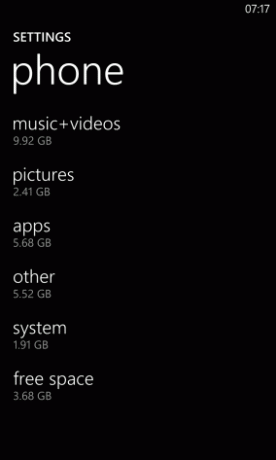
Дополнительную информацию можно найти, коснувшись панели, чтобы узнать объем памяти, используемой различными типами мультимедиа, такими как изображения или музыка + видео. Теперь, когда вы знаете, сколько памяти используется, вы можете подготовиться к управлению пространством на вашем ПК, если это необходимо. Например, вы, возможно, не синхронизировали свой телефон с вашим компьютером. Это можно сделать с помощью инструмента синхронизации Windows Phone.
После синхронизации вы можете использовать инструмент синхронизации Windows Phone, чтобы увидеть ту же информацию.
Синхронизация через USB
Существует несколько простых способов перенести данные с телефона на компьютер или в другое место. Во-первых, это Средство синхронизации Windows Phone Настройка нового Windows Phone 8 для синхронизации с Windows Подробнее , который может быть установлен в Windows 7 или Windows 8 и предлагает автоматизированную систему для синхронизации данных между вашим телефоном и ПК. Он также отображает, сколько памяти у вас осталось на вашем телефоне.
Используя этот инструмент. Ваши фотографии, видео и музыка синхронизируются в папку на вашем компьютере. После сохранения на ПК мультимедиа можно будет удалить с телефона.

Если скорость является приоритетом, вы можете предпочесть использовать метод ручной синхронизации, который доступен в Windows Phone 8. Это позволяет подключить ваше устройство через USB в качестве запоминающего устройства и визуально проверить его содержимое, прежде чем использовать обычные инструменты Windows Explorer для копирования и вставки, чтобы начать перемещение данных.
Хотя это полезно, инструмент синхронизации Windows Phone может помешать, если вы точно знаете, где вы хотите разместить свои данные, поэтому, если вам нужно быстро очистить носитель от телефона, используйте ручную синхронизацию вариант.
Подробности о ручной синхронизации также можно найти в статье Обмен файлами, ручная синхронизация и советы по Bluetooth для Windows Phone 8 Обмен файлами, ручная синхронизация и советы по Bluetooth для Windows Phone 8Пользуясь платформой Windows Phone с 2010 года, меня поразило то, насколько сложно Microsoft изначально делала доступ к файлам на телефон и с него. С оригинальной Windows ... Подробнее .
Автоматическая загрузка фотографий и видео
Существуют и другие варианты резервного копирования ваших данных. Облачное хранилище оказалось чрезвычайно полезным для пользователей по всему миру, и Windows Phone может автоматически загружать ваши фотографии и видео в SkyDrive!
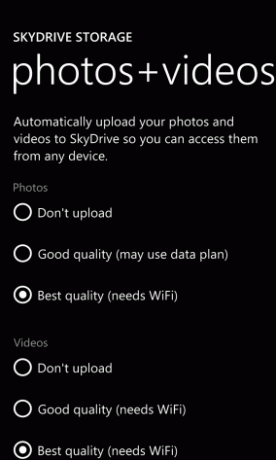
Чтобы настроить это, откройте Настройки> Приложения> Фото + камера. Отсюда, прокрутите вниз до раздела с пометкой Автозагрузка и нажмите SkyDrive.
Экран Skydrive Storage позволит вам выбрать способ синхронизации фотографий и видео с вашей учетной записью в облаке. Для того, чтобы фотографии самого высокого качества хранились в облаке, вам понадобится подключение WiFi для синхронизации. Снимки низкого качества будут синхронизироваться через мобильный Интернет. Для видеоклипов требуется подключение WiFi.
Резервное копирование приложений, настроек и сообщений
Если вы планируете выполнить сброс устройства Windows Phone 8, вам следует заранее потратить время на копирование или синхронизацию файлов мультимедиа на ПК.
Но как насчет ваших приложений, настроек и сообщений?
В Windows Phone 7 не было простого способа восстановить приобретенные приложения Windows Phone после переустановки - вы могли только вручную перейдите к каждому приложению по очереди и установите его на обновленное устройство, ссылаясь на список приложений, которые у вас были установлены.
С Windows Phone 8 все намного проще, где приложения, настройки и даже сообщения могут быть скопированы перед перезагрузкой телефона.
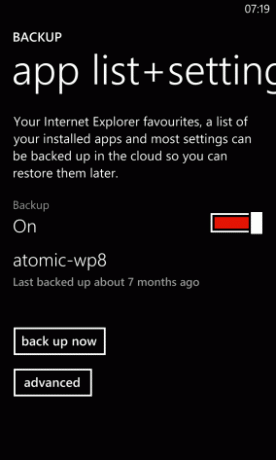
открыто Настройки> Резервное копирование чтобы увидеть варианты. Список приложений + настройки имеет переключатель для включения и выключения, а также отступить сейчас кнопка. Оба варианта сохраняют ваши данные в учетной записи SkyDrive, связанной с вашим Windows Phone.

Также в Настройки> Резервное копирование экран является текстовые сообщения вариант, где различные уведомления и настройки могут переключаться. Первый в списке Резервное копирование текстовых сообщений, с последующим Резервное копирование чата. Чтобы вести записи этих разговоров, нажмите на переключатель, чтобы На.
Пока эти параметры включены после сброса телефона, вы сможете получить к ним доступ снова.
Вывод
Данные приложения, сообщения, фотографии, настройки, видео и музыка могут быть синхронизированы и / или сохранены в Windows Phone. 8, а при наличии постоянно загружаемых фотографий и видео вы никогда не потеряете запоминающееся моменты.
Какой способ резервного копирования вы выберете, зависит от вас. Поскольку нет способа планирования списка приложений и резервного копирования настроек, возможно, стоит привыкнуть время от времени обновлять резервную копию.
Однако есть один аспект Windows Phone, который не обслуживается резервными копиями. Microsoft Office Mobile полностью полагается на синхронизацию SkyDrive, но если вы хотите сделать резервную копию файлов Word, Excel, PowerPoint и OneNote, вам нужно будет отправить их по электронной почте.
Учитывая простоту резервного копирования и синхронизации других данных, это несколько разочаровывает. Вы также должны знать, что, хотя вы можете синхронизировать данные приложения, настройки и сообщения в SkyDrive, такие данные скрыты в целях безопасности и поэтому не могут быть просмотрены.
Кристиан Коули - заместитель редактора по безопасности, Linux, DIY, программированию и технологиям. Он также выпускает подкаст «Действительно полезный» и имеет большой опыт в поддержке настольных компьютеров и программного обеспечения. Кристиан - участник журнала Raspberry Pi, любитель лего и поклонник ретро-игр.